规划和创建组织范围的团队
全组织范围小组为中小型组织中的每个人提供了自动加入单个团队进行协作或发布消息的方法。
你可以使用全组织范围小组轻松创建一个公共团队,将组织中的所有用户包含进来,并在用户加入和离开组织时在 Active Directory 中更新成员身份。
只有全局管理员才能创建全组织范围小组。目前,全组织范围小组仅限于用户数不超过 10,000 的组织。 每个租户也有五个组织范围的团队的限制。 如果满足这些要求,则当全局管理员在创建团队时选择“从头开始”构建团队时,将看到“组织范围内的”选项。
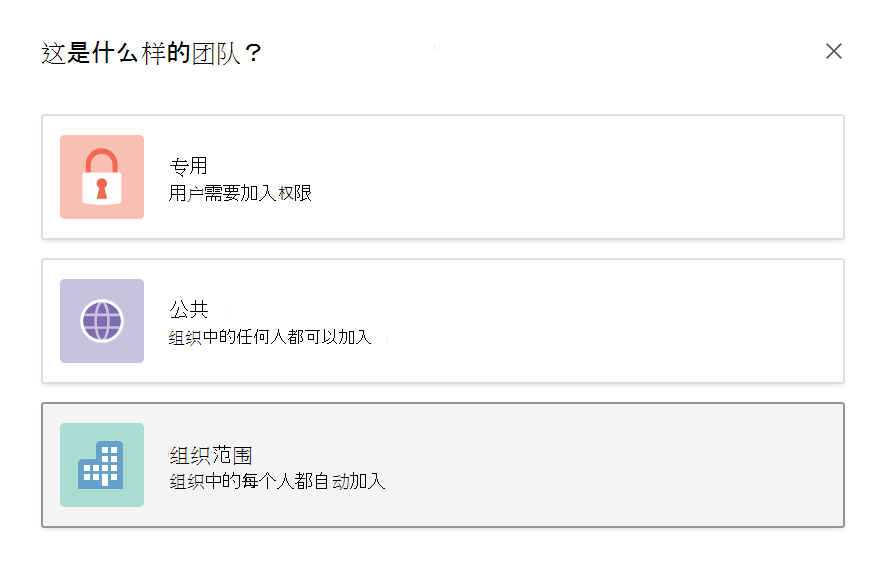
创建组织范围团队后,所有全局管理员和 Teams 服务管理员都将添加为团队所有者,并且所有活动用户都会添加为团队成员。 未经授权的用户也将添加到团队。 未经授权的用户首次登录 Teams 时,会为用户分配 Microsoft Teams 探索许可证。 若要了解有关探索许可证的详细信息,请查看管理 Microsoft Teams 探索许可证。
以下类型的帐户无法添加到全组织范围小组:
- 阻止登录的帐户
- 来宾
- 资源或服务帐户(例如,与自动助理和呼叫队列关联的帐户)
- 会议室或设备帐户
- 共享邮箱支持的帐户
当组织目录更新以包括新的活动用户,或禁用已不在公司工作的用户的账户时,系统会自动同步更改,并从团队中添加或删除用户。 团队成员无法离开组织范围的团队。 作为团队所有者,你可以根据需要手动添加或删除用户。
创建组全组织范围小组时,请考虑以下事项:
最多可以为 Microsoft 365 租户创建五个全组织范围小组。
每个全组织范围小组最多可以包含 10,000 名成员。
如果你在创建团队时没有看到“组织范围内的”选项,并且你是全局管理员,则该功能可能尚未向租户推出、你已达到五个全组织范围小组的限制或者贵组织可能超出了当前的 10,000 个成员限制。 将来可能会更改此限制。
未出现在会议室列表中的会议室、设备和资源帐户可能会添加或同步到全组织范围小组。 团队所有者可轻松从团队中删除这些帐户。
系统添加或删除成员的所有操作均发布在常规频道中。 该频道还将在 Teams 客户端中标记为具有新活动。
从头开始创全组织范围小组
若要从头开始创建全组织范围小组,请执行以下步骤:
在 Teams 客户端中,选择应用左侧的“Teams”,然后选择团队列表底部的“加入或创建团队”。
将鼠标悬停在“创建团队”卡片上,然后选择“创建团队”。
在创建团队页面上,选择从头开始。
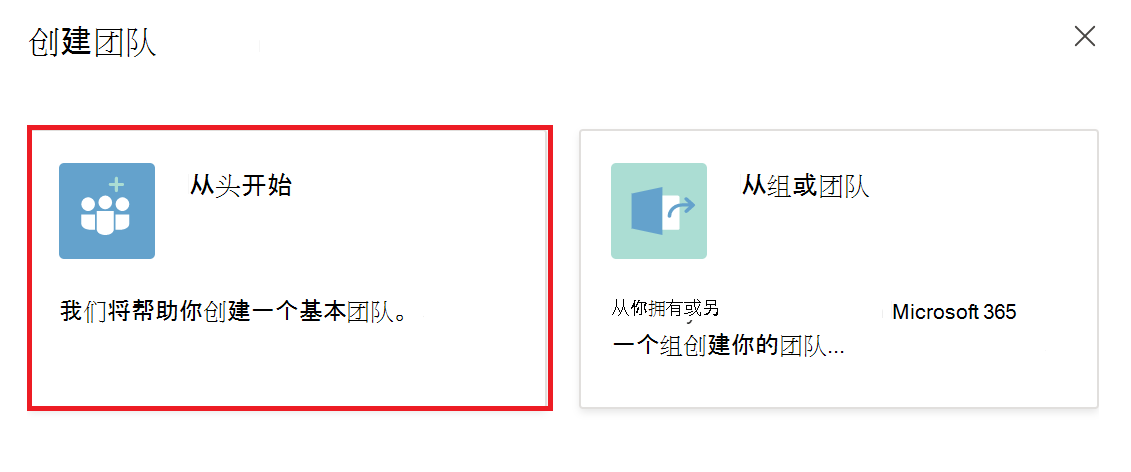
在这是什么类型的团队?页面中,选择组织范围内的。
在简单介绍一下你的全组织范围小组页面上定义以下内容:
工作组名称
说明
选择“创建”。
从现有团队创建全组织范围小组
若要将刚刚创建的团队更改为全组织范围小组,请执行以下步骤。
在 Teams 客户端中,选择应用左侧的“Teams”。
选择要修改的团队旁边的“ ...” 。
在下拉菜单中,选择编辑团队。
将隐私级别更改为组织范围内的。
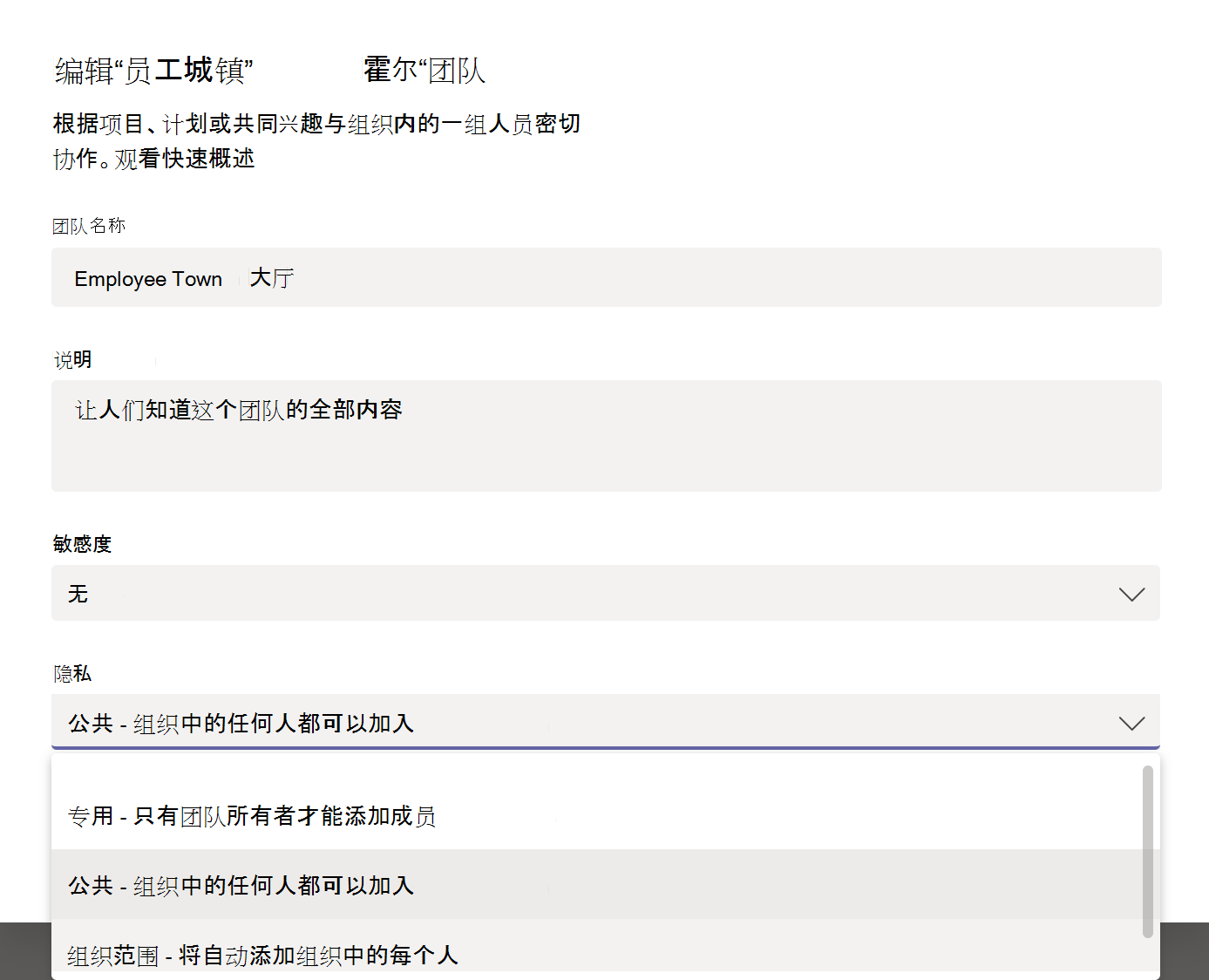
选择完成以应用更改。
最佳做法
若要充分利用组织范围内的团队,应考虑下表中的最佳做法:
| 最佳实践 | 说明 |
|---|---|
| 仅允许团队所有者发布到常规频道 | 通过仅允许团队所有者发布到常规频道,减少频道中的杂乱信息。 1. 转到团队,找到“常规”频道,然后选择“... 更多选项”>“管理频道”。 2. 在“频道设置”选项卡上,单击“权限”,然后选择“仅所有者可以发布消息”。 |
| 关闭@team和 @[团队名称] 提及 | 减少@mentions,防止它们过载整个组织。 1. 转到团队并单击“...”“管理团队”的更多选项>。 2.在“设置”选项卡上,单击“@mentions>关闭向或 @[团队名称]显示成员选项@team。 |
| 自动显示重要频道 | 显示重要频道,以确保组织中的每个人都能参与特定对话。 |
| 设置频道审阅 | 考虑设置频道审阅并向某些团队成员提供审阅人功能。 (设置审阅后,团队所有者将自动获得审阅人功能。)审阅人可以控制谁能够在频道中发布新帖子、添加和删除审阅人、控制团队成员是否可以回复现有频道消息,以及控制机器人和连接器是否可以提交频道消息。 |
| 删除可能不属于成员的帐户 | 即使成员不能离开组织范围的团队,作为团队所有者,你也可以通过删除不属于成员的帐户来管理团队名单。 请确保使用 Teams 从组织范围的团队中删除用户。 如果使用其他方法删除用户(如 Microsoft 365 管理中心或 Outlook 中的组),则该用户可能会添加回全组织范围小组。 |